كيفية نقل الصور من جهاز الكمبيوتر الخاص بك إلى جهاز iPhone الخاص بك عن طريق برنامج iTunes
إذا كنت تريد نقل الصور من جهاز iPhone إلى جهاز الكمبيوتر ، يمكن لأي مستخدم التعامل معه (من الضروري فقط فتح مستكشف Windows) ، ثم تكون المهمة ذات التحويل العكسي معقدة بعض الشيء ، لأنه من المستحيل نسخ الصور من الكمبيوتر بهذه الطريقة. في ما يلي ، سنلقي مزيدًا من التفاصيل حول كيفية نسخ الصور ومقاطع الفيديو من جهاز كمبيوتر إلى جهاز iPhone أو iPod Touch أو iPad.
لسوء الحظ ، لنقل الصور من جهاز الكمبيوتر إلى أداة iOS ، ستحتاج إلى اللجوء إلى برنامج iTunes ، الذي يحتوي بالفعل على الكثير من المقالات على موقعنا.
كيف أقوم بنقل الصور من جهاز الكمبيوتر إلى جهاز iPhone الخاص بي؟
1. ابدأ تشغيل iTunes على الكمبيوتر الخاص بك وقم بتوصيل iPhone بالكمبيوتر باستخدام كبل USB أو مزامنة Wi-Fi. بمجرد أن يتم تحديد الجهاز بواسطة البرنامج ، انقر في الجزء العلوي من النافذة على رمز ظهور أداتك.
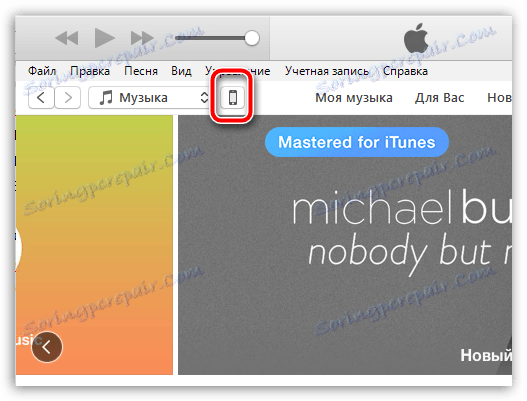
2. في الجزء الأيمن من النافذة ، انتقل إلى علامة التبويب "صور" . في اليمين ، ستحتاج إلى تحديد المربع بجوار "المزامنة" . بشكل افتراضي ، يطالبك iTunes بنسخ الصور من مجلد "الصور" القياسي. إذا كان هذا المجلد يحتوي على جميع الصور التي تريد نسخها إلى الأداة ، فاترك خيار "جميع المجلدات" محددًا بشكل افتراضي.
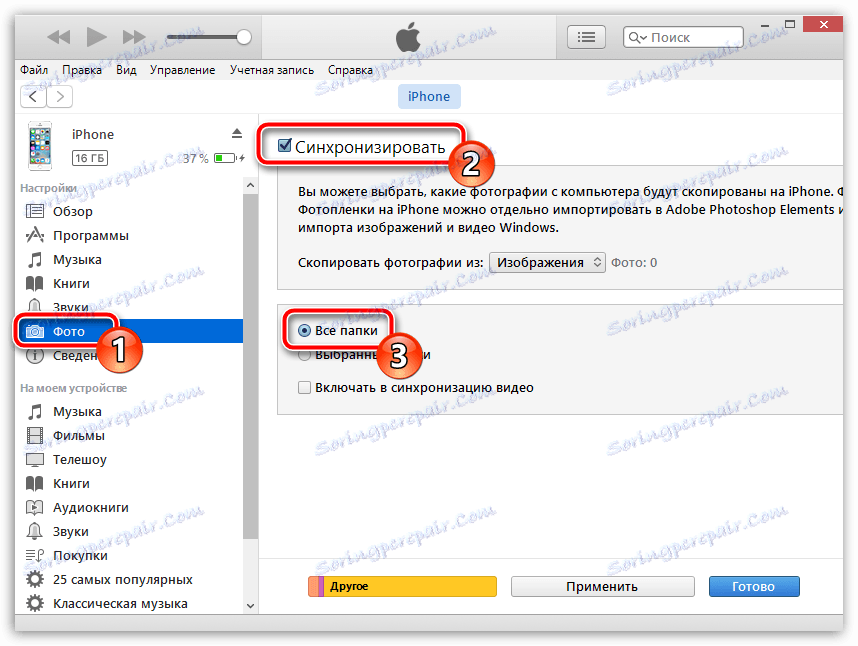
إذا كنت لا تحتاج إلى نقل جميع الصور من المجلد القياسي إلى جهاز iPhone ، ولكن تلك الصور المحددة ، حدد عنصر "المجلدات المحددة" ، ثم ضع علامة على المجلدات التي سيتم نسخ الصور منها إلى الجهاز.
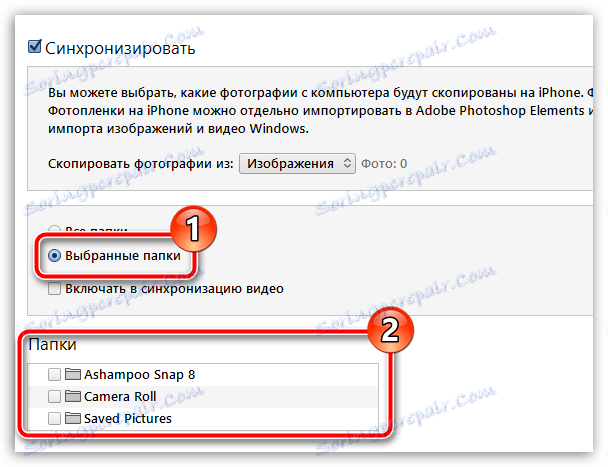
إذا لم تكن الصور الموجودة على الكمبيوتر موجودة في مجلد "الصور" القياسي ، فقم بالقرب من العنصر "نسخ الصور من" ، انقر فوق المجلد المحدد حاليًا لفتح مستكشف Windows ، وحدد مجلدًا جديدًا.
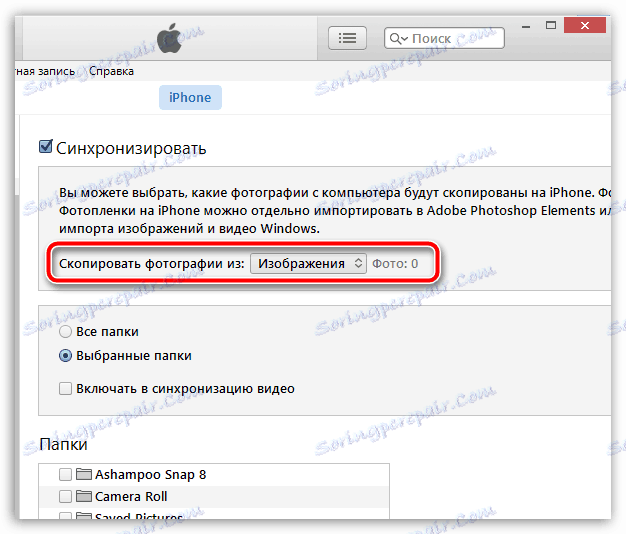
3. في حالة إضافة إلى الصور التي تحتاج إلى نقلها إلى الأداة ومقاطع الفيديو ، في نفس النافذة ، لا تنسَ تحديد المربع "تضمين في مزامنة الفيديو" . عندما يتم تعيين جميع الإعدادات ، يبقى فقط لبدء المزامنة من خلال النقر على زر "تطبيق" .
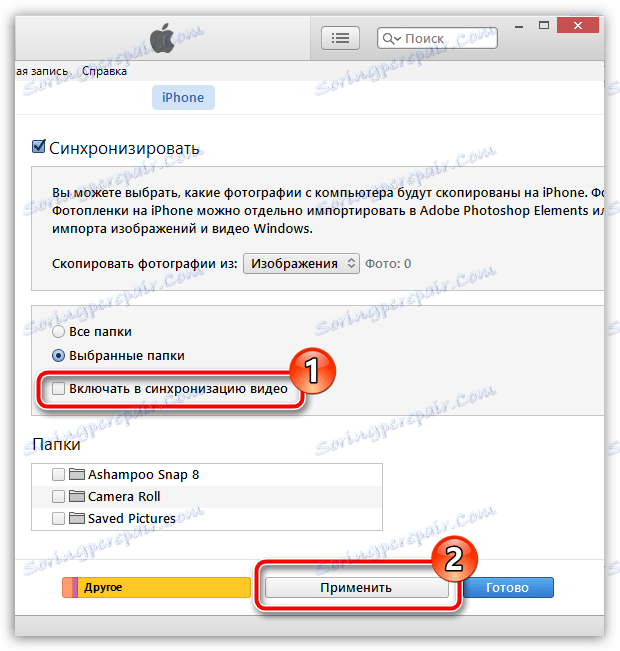
بمجرد اكتمال المزامنة ، يمكن فصل الأداة بأمان عن الكمبيوتر. سوف تنعكس جميع الصور بنجاح على جهاز iOS في تطبيق "الصور" القياسي.
